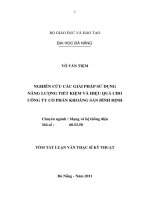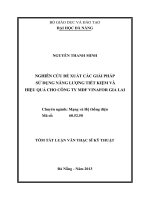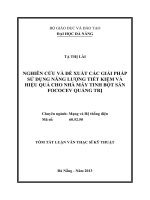Tải Mẹo tiết kiệm pin hiệu quả cho Laptop - Cách tiết kiệm pin cho Laptop chạy Windows
Bạn đang xem bản rút gọn của tài liệu. Xem và tải ngay bản đầy đủ của tài liệu tại đây (470.86 KB, 7 trang )
<span class='text_page_counter'>(1)</span><div class='page_container' data-page=1>
<b>Mẹo tiết kiệm pin cho Laptop chạy Windows</b>
<b>Bạn cảm thấy mệt mỏi trước tuổi thọ pin nghèo nàn của chiếc laptop chạy</b>
<b>Windows của mình? Nếu vậy bài viết sau có thể sẽ giúp ích cho bạn cải thiện</b>
<b>tình trạng này. </b>
Những mẹo tiết kiệm pin được đưa ra dưới đây sẽ giúp người dùng khai thác tối đa
thời lượng pin của máy tính xách tay, do đó sẽ giảm bớt nguy cơ bị sụt nguồn khi
công việc của bạn cịn dở dang.
<b>Giảm độ sáng màn hình</b>
Màn hình hiển thị là nơi ngốn pin nhiều nhất của mọi thiết bị điện tử nói chung, và
Laptop khơng ngoại lệ.
</div>
<span class='text_page_counter'>(2)</span><div class='page_container' data-page=2>
sử dụng với pin máy tính xách tay của bạn.
Trên một máy tính xách tay thơng thường, bạn thường giữ chức năng (Fn) và bấm
nút trên bàn phím máy tính xách tay độ sáng của bạn. Các mức độ sáng thấp hơn,
giúp bạn tiết kiệm Pin hơn.
Bạn cũng có thể sử dụng Windows Mobility Center để nhanh chóng điều chỉnh độ
sáng màn hình. Mở nó bằng cách nhấn phím Windows + X trên Windows 7 và
Windows 8.
<b>Tự động tắt màn hình</b>
Nếu bạn khơng dùng máy tính xách tay của bạn trong vài phút, màn hình máy tính
sẽ vẫn bật, và tiêu tốn điện năng. Bạn có thể đặt thiết lập để có máy tính xách tay
mờ và tắt màn hình khi bạn khơng sử dụng nó.
</div>
<span class='text_page_counter'>(3)</span><div class='page_container' data-page=3>
<b>Vơ hiệu hóa thiết bị phần cứng khác và Bluetooth</b>
</div>
<span class='text_page_counter'>(4)</span><div class='page_container' data-page=4>
Vơ hiệu hóa Wi-Fi cũng có thể giúp đỡ nếu bạn khơng sử dụng nó. Ví dụ, nếu bạn
đang sử dụng máy tính xách tay của bạn trên máy bay và không cần dùng mạng
Wi-Fi, tắt Wi-Fi máy tính xách tay của bạn để tiết kiệm pin. Wi-Fi có thể được tắt
trong một cách tương tự bằng cách sử dụng các phím chức năng trên máy tính
xách tay của bạn.
<b>Tinh chỉnh Power plan</b>
Windows cung cấp cho bạn các cấu hình điều chỉnh về hiệu năng máy tính và
tương ứng là tiêu tốn của pin. Thay vì các thơng số độ sáng, tắt màn hình khi
khơng sử dụng liên tục,… bạn chỉ cần Click vào một chế độ đã được cài đặt trước
là đã kích hoạt các cài đặt đó.
</div>
<span class='text_page_counter'>(5)</span><div class='page_container' data-page=5>
<b>Phần cài đặt sẽ nằm trong phần Power Options. Bạn mở bằng cách gõ vào ơ tìm</b>
<b>kiếm tại nút Start Windows 7 hoặc Search tại phần Chambar của Win 8, 8.1</b>
<b>“Power Options“.</b>
<b>Để thay đổi tùy chọn năng lượng, nhấp vào liên kết Change plan settings và chọn</b>
<b>Change advanced power settings.</b>
</div>
<span class='text_page_counter'>(6)</span><div class='page_container' data-page=6>
trong một số lĩnh vực.
<b>Tránh dùng Screen saver</b>
</div>
<span class='text_page_counter'>(7)</span><div class='page_container' data-page=7>
Bây giờ, ở góc
dưới cùng –
bên phải, click
Screen Saver.
</div>
<!--links-->